Twobird is een gratis e-mailclient voor Windows met herinnering en notities
Als u op zoek bent naar een Gmail -client voor Windows , moet u Twobird eens(Twobird) proberen. Dit is een gratis e-mailclient(free email client) voor Windows 10/8/7 met een aantal goede functies, zoals herinneringen en notities. U vindt alle functies, opties en een handleiding om aan de slag te gaan met deze elegante e-mailclient.
Twobird e-mailclient voor Windows 10
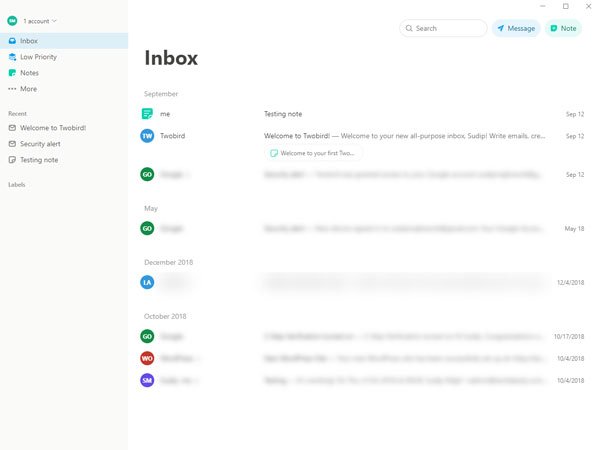
Hier is de lijst met functies die u kunt vinden in de Twobird -e-mailclient:
- Meerdere Gmail-accounts:(Multiple Gmail accounts: ) op dit moment ondersteunt Twobird alleen Gmail - accounts, maar je kunt meer dan één account toevoegen en ze tegelijkertijd gebruiken.
- Herinnering en opmerking:(Reminder and note:) Soms moet u iets opschrijven zodat u dat in gedachten kunt houden. Als je Twobird gebruikt , hoef je geen app voor het maken van aantekeningen(note-taking app) te installeren . Het is ook mogelijk om een e-mailherinnering in te stellen.
- Prioriteren:(Prioritize: ) u kunt hoge en lage prioriteit instellen voor de e-mail van een bepaalde afzender. Als u een afzender hoge prioriteit geeft, vindt u die e-mails bovenaan andere.
- Label maken:(Create label: ) je kunt je e-mails categoriseren met behulp van labels - zoals je doet in Gmail .
- Donkere modus: de (Dark mode: )donkere(Dark) modus helpt u de batterij te sparen en is geschikt voor uw ogen. U kunt de donkere modus in Twobird in- of uitschakelen .
- Sneltoetsen:(Keyboard shortcuts:) deze tool heeft talloze sneltoetsen, zodat u snel een e-mail kunt opstellen.
- Toegang tot webversie:(Access web version:) Hoewel we het hebben over de Desktop -software, kunt u Twobird ook(Twobird) in uw browser gebruiken.
Na het downloaden, installeren en openen, moet u eerst op de knop Aanmelden met Google(Sign Up with Google ) klikken en uw inloggegevens invoeren. Mogelijk moet u deze tool toegang geven tot enkele persoonlijke gegevens over uw profiel.
Twobird wordt geleverd met een groot aantal opties, zodat u het kunt gebruiken volgens uw vereisten. Enkele van de essentiële instellingen worden hieronder vermeld-
- E-mail verzenden en archiveren
- Toon Markeer als gelezen/ongelezen optie
- Pictogram Prullenbak weergeven
- Snel antwoord optie in- of uitschakelen
- Externe afbeeldingen weergeven of verbergen
- Een account verwijderen of toevoegen
- Herinnering
- Toetsenbord sneltoets
Toetsenbord sneltoetsen:(Keyboard shortcuts:)
Deze software wordt geleverd met veel sneltoetsen. De volgende lijst bevat alle snelkoppelingen die u in deze tool kunt vinden:
- H1: Typ # en vervolgens Spatie/Ctrl+1
- H2: Typ ## en vervolgens Spatie/Ctrl+2
- H3: Typ ### en vervolgens Spatie/Ctrl+3
- Vet: Typ * aan beide zijden van de tekst of Ctrl+B
- Cursief: Typ _ aan beide zijden van de tekst of Ctrl+I
- Doorhalen: typ(Type) ~ aan beide kanten van de tekst of Ctrl+S
- Code: Typ * aan beide zijden van de tekst of Ctrl+Shift+C
- Codeblok(Code) : Typ "* aan beide zijden van de tekst
- Genummerde lijst: 1. Spatie
- Lijst met opsommingstekens: – Spatie
- Blokquote: > Spatie
- Lijst inspringen: Tab
- Unindent-lijst: Shift+Tab
- Blokkering: Shift+Enter
- Ongedaan maken: Ctrl+Z
U kunt al deze sneltoetsen gebruiken bij het schrijven van een e-mail. Ze zullen u helpen de tekst snel op te maken.
Hoe Twobird-account verwijderen?(How to remove Twobird account?)
Als u Twobird(Twobird) om welke reden dan ook niet wilt gebruiken , kunt u uw account uit de e-mailclient verwijderen. Open hiervoor het paneel Instellingen(Settings) en ga naar het gedeelte Accounts . Hier vindt u een optie genaamd Twobird Account verwijderen(Delete Twobird Account) . Maak(Make) gebruik van deze optie om je account te laten verwijderen. Nadat je dit hebt gedaan, moet je deze tutorial volgen om Twobird te verwijderen van het gebruik van je Google-account .
Als je deze software leuk vindt, kun je deze downloaden van de officiële website(official website)(official website) . Twobird kan worden gebruikt met elk e-mailadres dat wordt aangedreven door Gmail , inclusief G Suite - adressen.
Related posts
Met MailChecker voor Windows kunt u e-mailadressen batchgewijs valideren
Met Email Insights voor Windows kunt u snel zoeken in e-mail en Gmail in Outlook
Gratis OST Viewer-software voor Windows-pc
Beste gratis e-mailclients voor pc met Windows 11/10
MailStore Home is een gratis e-mailarchiveringssoftware voor Windows-pc
E-mailadres verbergen op Windows 10 inlogscherm
E-mailhandtekening wijzigen in Mail-app van Windows 11/10
10 gratis tijdelijke wegwerp-e-mail-ID-providers
Een aangepaste e-mail-ID voor een domein maken en instellen in Outlook
Browserextensies en tools om u te helpen betere e-mails te schrijven
E-mailheaders extraheren en het IP-adres volgen van waaruit de e-mail is verzonden
Hoe u Windows Journal-sjablonen maakt en dagboeken via e-mail verzendt
Hoe anonieme e-mail te verzenden naar iemand die niet kan worden getraceerd?
Hoe het nieuwe e-mailmeldingsgeluid op Windows 10 te wijzigen
Afmelden voor e-mail, ongewenste e-mail, spam & houd uw e-mailinbox schoon
Hoe een e-mailadres te traceren naar het bron-IP van de eigenaar?
E-mailhandtekening maken en toevoegen in Outlook
Een Thunderbird-e-mail versleutelen en digitaal ondertekenen
ProtonMail-beoordeling: beveiligde e-mailserviceprovider uit Zwitserland
Hoe de accounts te vinden die zijn gekoppeld aan e-mailadres en telefoonnummer
